3DMAX运用样条线制作扭曲麻绳效果(2)
文章来源于 3DXY,感谢作者 3D学院 给我们带来经精彩的文章!设计教程/设计教程/3DMAX教程2015-09-12
通过移动工具把它移动到合适的位置,然后在点级别下全选所有的点,点击鼠标右键选择平滑命令。这样两条麻绳的轮廓基本绘制好了。 然后在点级别下通过移动工具命令对两条样条线的前后位置进行调整,效果如下: 转到
通过移动工具把它移动到合适的位置,然后在点级别下全选所有的点,点击鼠标右键选择平滑命令。这样两条麻绳的轮廓基本绘制好了。
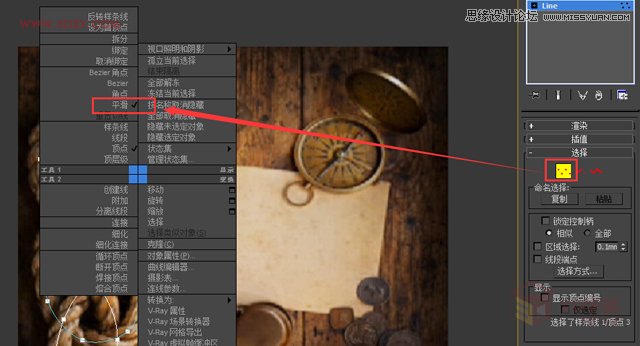
然后在点级别下通过移动工具命令对两条样条线的前后位置进行调整,效果如下:
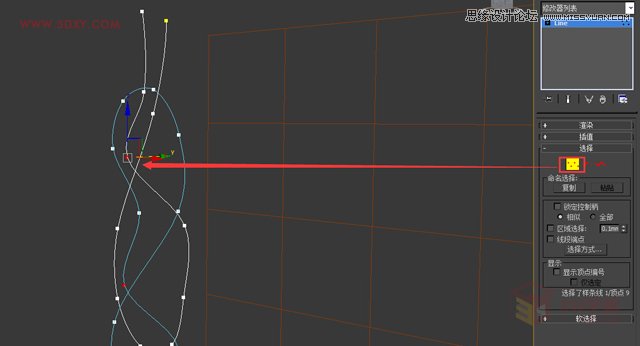
转到前视图,选择多边形命令(在这里我们选择的是六边形)创建一个多边形。
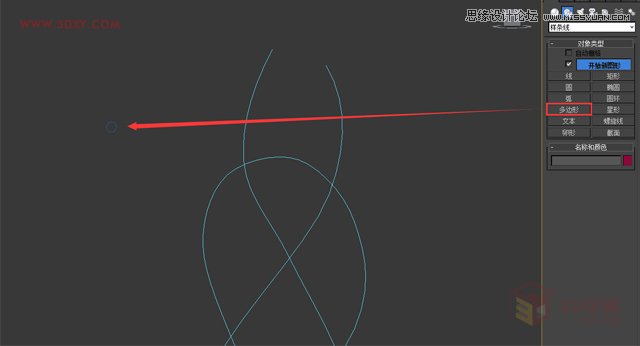
接下来我们要给他一个放样命令,选择其中的一条样条线,在创建面板中选择复合对象,选择放样命令,点击获取图形命令,选择我们刚才创建的六边形图形,效果如下:
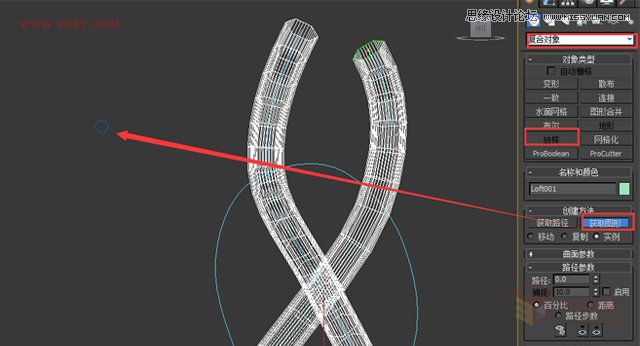
但你会发现,现在它并没有出现像麻绳那样扭曲的形状,那么就需要我们进入修改命令面板,在变形卷展栏中选择扭曲命令,然后输入2500(这个数根据自己需求自己控制,数越大扭曲越厉害,反之则越轻)
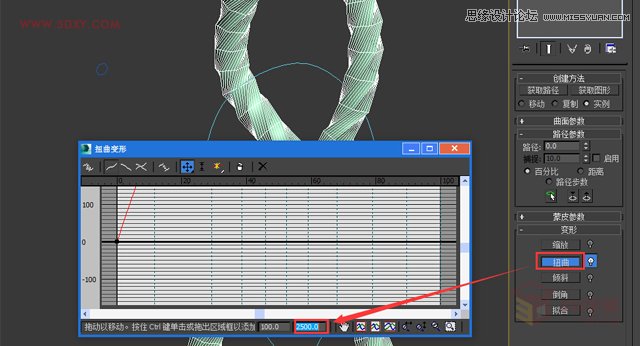
 情非得已
情非得已
推荐文章
-
 3ds Max实例教程:冰爽夏日餐桌场景2011-09-02
3ds Max实例教程:冰爽夏日餐桌场景2011-09-02
-
 室内灯光表现中异型暗藏灯打法2010-11-12
室内灯光表现中异型暗藏灯打法2010-11-12
-
 室外教程:室外夜景图制作过程2010-10-28
室外教程:室外夜景图制作过程2010-10-28
-
 3DsMAX制作漂亮的高贵首饰流程2010-09-02
3DsMAX制作漂亮的高贵首饰流程2010-09-02
-
 3ds MAX实例教程:制作汽车轮胎并给轮胎建模2010-06-27
3ds MAX实例教程:制作汽车轮胎并给轮胎建模2010-06-27
-
 3D MAX新增Autodesk材质来制作环保概念车2010-06-12
3D MAX新增Autodesk材质来制作环保概念车2010-06-12
-
 3D MAX使用放样建模方法给步枪建模2010-06-12
3D MAX使用放样建模方法给步枪建模2010-06-12
-
 3D MAX使用NURBS方法给贪吃虫建模2010-06-12
3D MAX使用NURBS方法给贪吃虫建模2010-06-12
-
 3D MAX实例教程:制作漂亮的盆景花朵2010-05-27
3D MAX实例教程:制作漂亮的盆景花朵2010-05-27
-
 3D MAX实例教程:制作游戏风格场景2010-05-27
3D MAX实例教程:制作游戏风格场景2010-05-27
热门文章
-
 3DXMAX制作欧式古典风格的雕花建模
相关文章18652017-09-24
3DXMAX制作欧式古典风格的雕花建模
相关文章18652017-09-24
-
 3DSMAX为VR设备制作立体交互图像效果
相关文章5292017-09-24
3DSMAX为VR设备制作立体交互图像效果
相关文章5292017-09-24
-
 3DSMAX制作精美的雕花圆镜效果
相关文章6562017-09-24
3DSMAX制作精美的雕花圆镜效果
相关文章6562017-09-24
-
 3ds Max实例教程:模型转化浮雕效果
相关文章7112017-09-24
3ds Max实例教程:模型转化浮雕效果
相关文章7112017-09-24
-
 3ds Max快速打造网格特效的麋鹿效果
相关文章8752017-09-24
3ds Max快速打造网格特效的麋鹿效果
相关文章8752017-09-24
-
 3ds Max制作简单的爆炸场景效果
相关文章9222017-09-24
3ds Max制作简单的爆炸场景效果
相关文章9222017-09-24
-
 3ds MAX绘制逼真的劳力士手表效果图
相关文章8992017-09-22
3ds MAX绘制逼真的劳力士手表效果图
相关文章8992017-09-22
-
 3DMAX实例教程:制作飘扬的旗帜效果图
相关文章63402016-06-12
3DMAX实例教程:制作飘扬的旗帜效果图
相关文章63402016-06-12
